Bắt đầu
Hãy bắt đầu với một dự án đơn giản. Đèn LED của mBot sẽ chuyển giữa màu đỏ và màu vàng.

Kết nối mBot
1. Nhấp vào "Kết nối" để kết nối mBot.
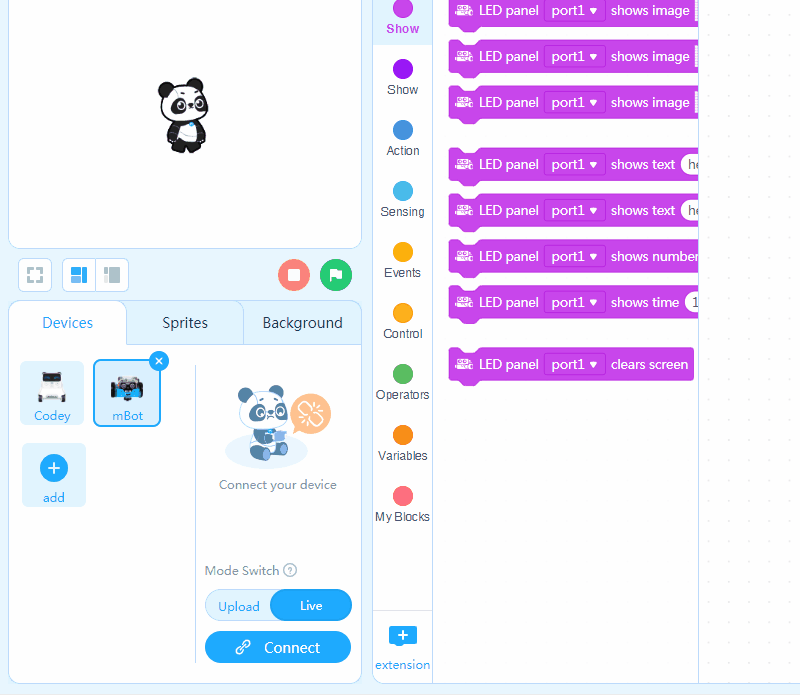
Bắt đầu lập trình
2. Kéo hai khối Hiển thị LED (tất cả) hiển thị màu () cho () giây vào khu vực Tập lệnh. Thay đổi màu của khối thứ hai thành màu vàng.
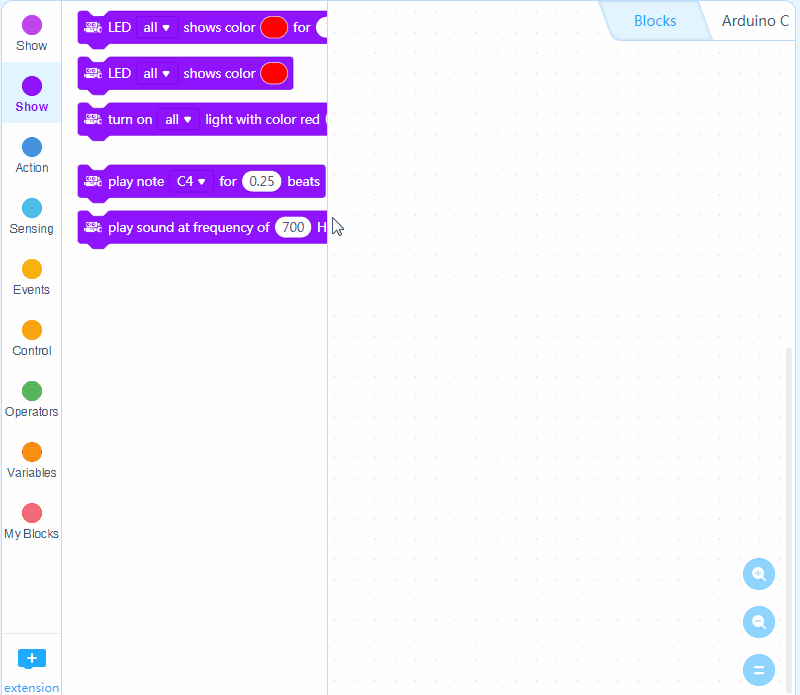
3. Thêm lặp lại khối Điều khiển (10) để kết thúc hai khối Hiển thị.
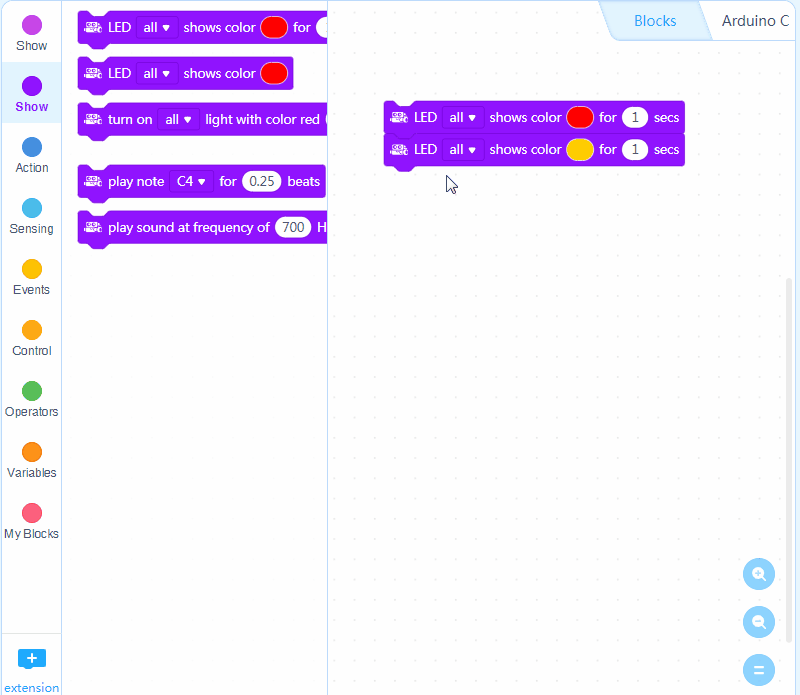
4. Thêm một khối Sự kiện khi cờ màu xanh lá cây nhấp và gắn nó lên trên các khối khác.
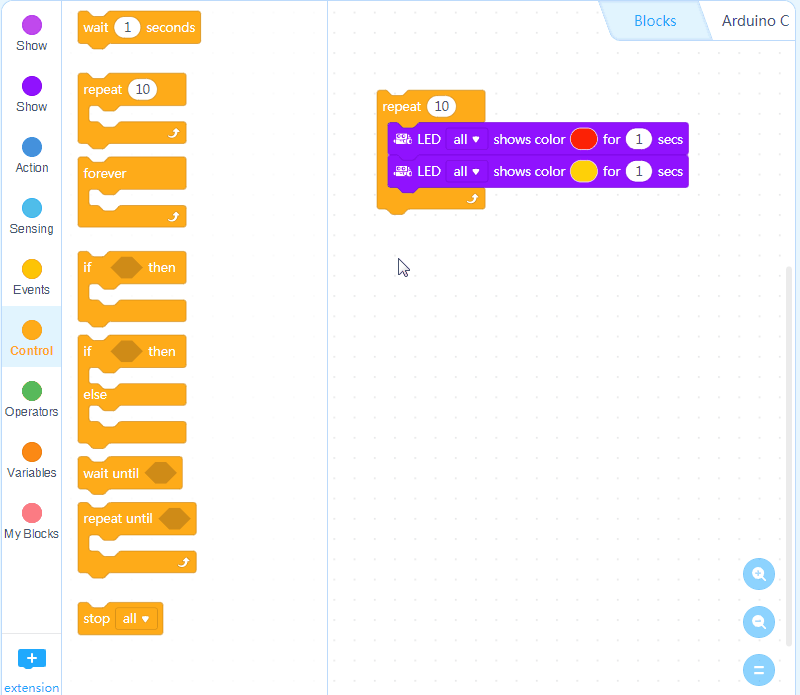
5. Nhấp vào cờ màu xanh lá cây dưới con nai và xem điều gì sẽ xảy ra.
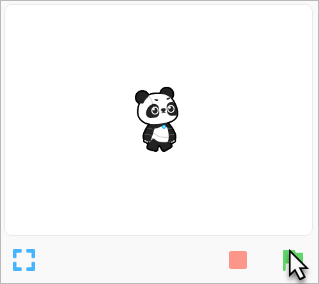
Trông

Thêm một màn hình ma trận LED vào mBot để làm cho nó dễ thương hơn và dễ chơi hơn.
Sử dụng cáp RJ25 để kết nối ma trận LED với cổng RJ25 của bo mạch chính.
Phối hợp của Bảng điều khiển khuôn mặt
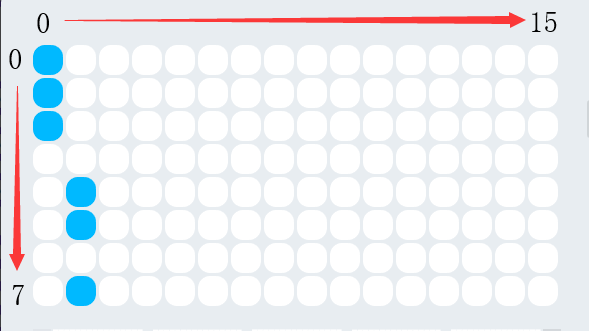
Như thể hiện trong hình trên, bảng điều khiển khuôn mặt có góc trên bên trái là gốc của hệ tọa độ và hướng của x và y được chỉ định bởi mũi tên. Thông số:
- x: -15 ~ 15
- y: -7 ~ 7
1. Bảng đèn LED (port1) hiển thị hình ảnh () trong () giây
Hiển thị hình ảnh được chỉ định trên màn hình của mBot được kết nối với cổng được chỉ định của bo mạch chính trong khoảng thời gian được chỉ định.


Thí dụ:

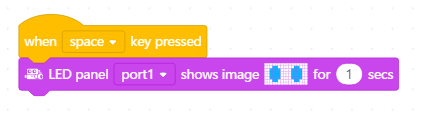
Khi nhấn phím cách, bảng LED được kết nối với port1 sẽ hiển thị hình ảnh được chỉ định trong 1 giây.
2. Bảng đèn LED (port1) hiển thị hình ảnh ()
Hiển thị hình ảnh được chỉ định trên màn hình của mBot được kết nối với cổng được chỉ định của bo mạch chính.


Thí dụ:

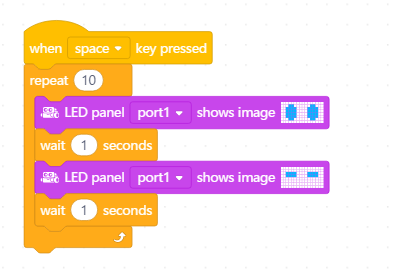
Khi nhấn phím cách, bảng đèn LED được kết nối với port1 sẽ chuyển đổi giữa hai hình ảnh được chỉ định trong 10 lần, với khoảng cách thời gian là 1 giây.
3. Bảng đèn LED (port1) hiển thị hình ảnh () tại x :() y :()
Hiển thị hình ảnh được chỉ định trên màn hình của mBot được kết nối với cổng được chỉ định của bo mạch chính tại vị trí đã chỉ định.


Thí dụ:

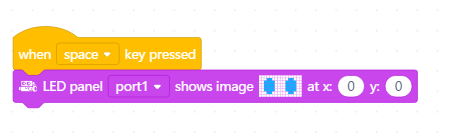
Khi nhấn phím cách, bảng LED được kết nối với port1 sẽ hiển thị hình ảnh được chỉ định tại (0,0).
4. Bảng LED (port1) hiển thị văn bản ()
Hiển thị văn bản được chỉ định trên màn hình của mBot được kết nối với cổng được chỉ định của bo mạch chính.

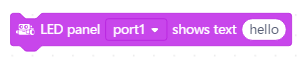
Thí dụ:

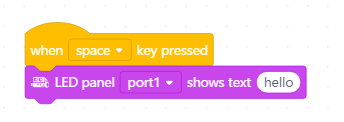
Khi nhấn phím cách, bảng LED được kết nối với port1 sẽ hiển thị "xin chào".
5. Bảng đèn LED (port1) hiển thị văn bản () tại x :() y :()
Hiển thị văn bản được chỉ định trên màn hình của mBot được kết nối với cổng được chỉ định của bo mạch chính ở vị trí đã chỉ định.


Thí dụ:

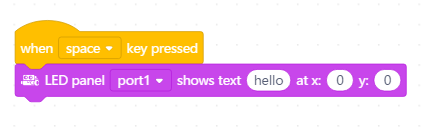
Khi nhấn phím cách, bảng đèn LED được kết nối với cổng1 sẽ hiển thị "xin chào" tại (0,0).
6. Bảng đèn LED (port1) hiển thị số ()
Hiển thị số được chỉ định trên màn hình của mBot được kết nối với cổng được chỉ định của bo mạch chính.


Thí dụ:

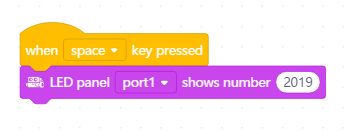
Khi nhấn phím cách, bảng LED được kết nối với port1 sẽ hiển thị "2019".
7. Bảng đèn LED (port1) hiển thị thời gian () :()
Hiển thị thời gian được chỉ định trên màn hình của mBot được kết nối với cổng được chỉ định của bo mạch chính.

Thí dụ:

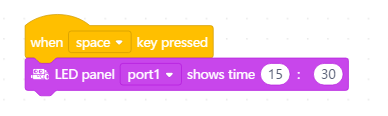
Khi nhấn phím cách, bảng đèn LED được kết nối với cổng1 sẽ hiển thị thời gian "15:30".
8. Bảng LED (port1) xóa màn hình
Xóa màn hình được kết nối với cổng được chỉ định của bo mạch chính.

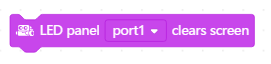
Thí dụ:

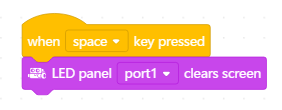
Khi nhấn phím cách, nội dung trên màn hình ngoài của mBot sẽ bị xóa.













